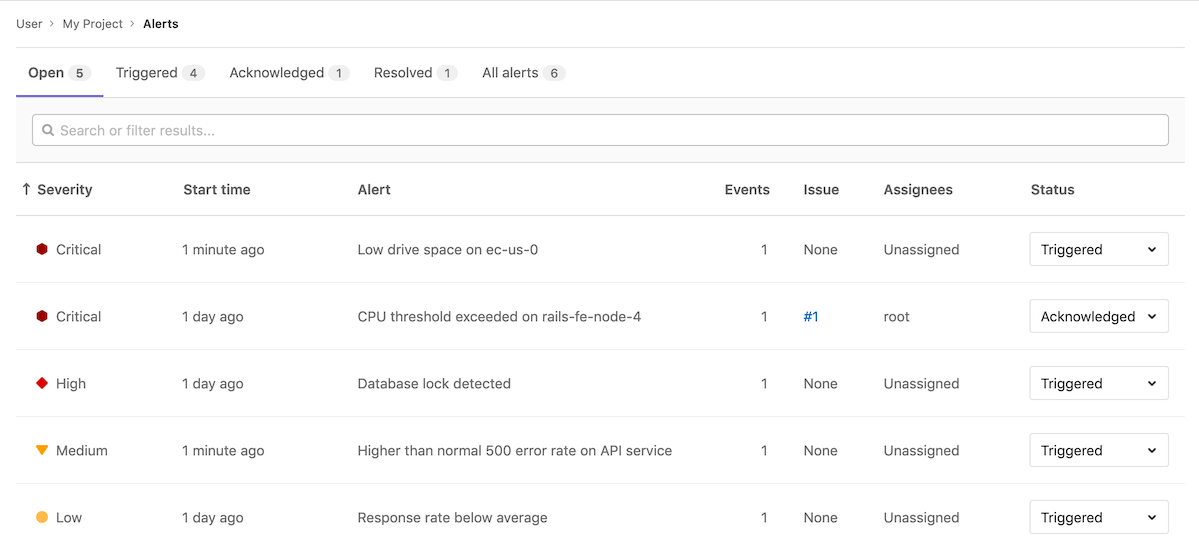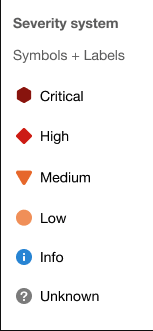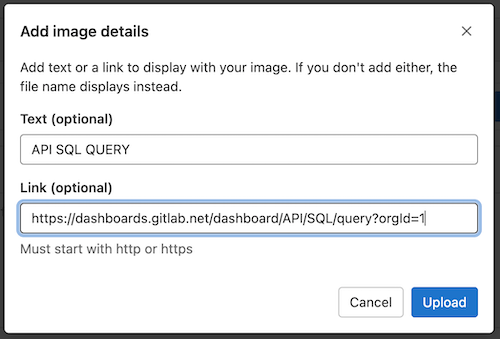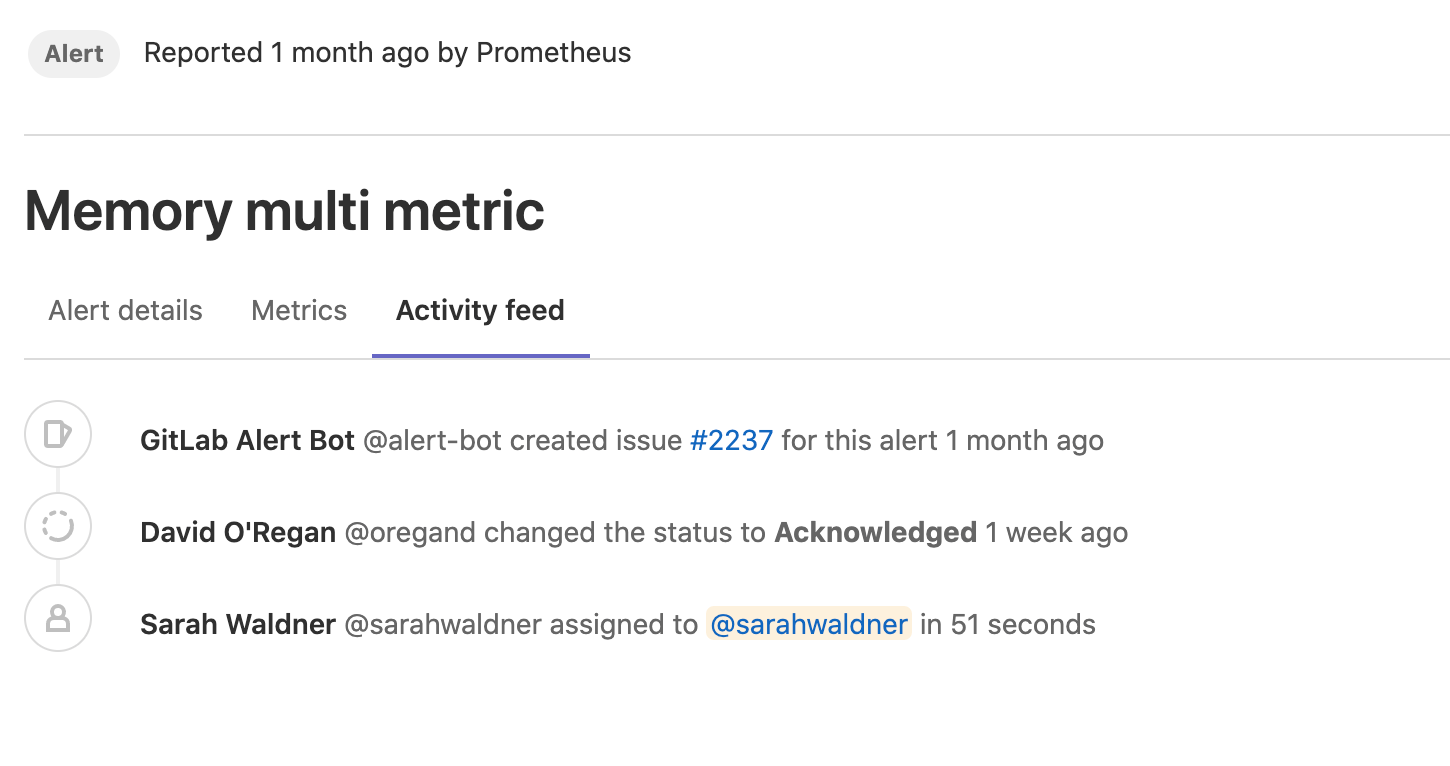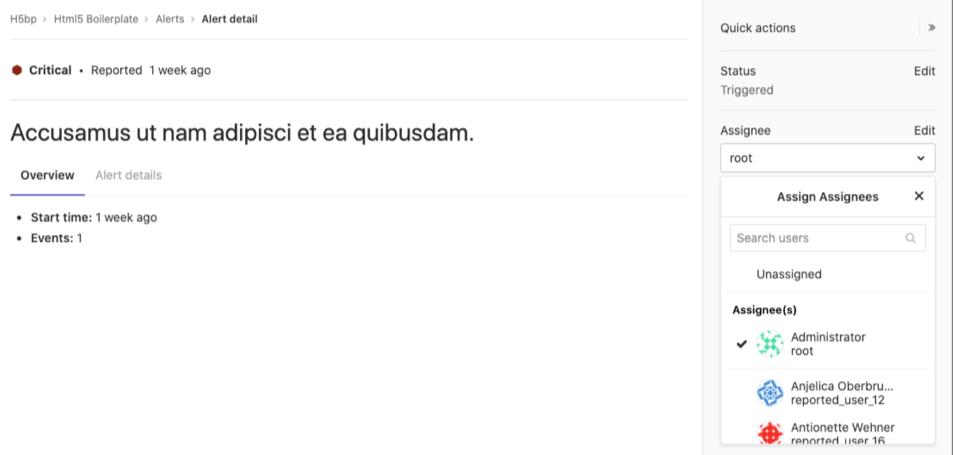アラート
アラートは、インシデント管理ワークフローにおいて重要なエンティティです。サービスの停止や中断を示すような注目すべきイベントを表します。GitLabはトリアージのためのリストビューと、何が起こったのかをより深く調査するための詳細ビューを提供します。
アラートリスト
少なくとも開発者ロールを持つユーザーは、プロジェクトのサイドバーの[Monitor] > [Alerts]からアラートリストにアクセスできます。アラートリストでは、開始時間順にソートされたアラートが表示されますが、アラートリストのヘッダーを選択することでソート順を変更できます。
アラートリストには、以下の情報が表示されます:
- 検索:アラートリストは、タイトル、説明、監視ツール、サービスフィールドの簡単なフリーテキスト検索をサポートしています。(GitLab 13.1 で導入)。
- 重要度:アラートの現在の重要度と、どの程度注意を払うべきかを示します。全てのステータスのリストについては、Alert Management severityを読んでください。
-
開始時間:アラートが発生した時間。このフィールドはGitLabの標準的なパターンである
X time ago、ユーザーのロケールに応じて日付/時刻のツールチップでサポートされます。 - アラートの説明:最も意味のあるデータを取得しようとするアラートの説明です。
- イベントカウント:アラートが発生した回数。
- イシュー:アラート用に作成されたインシデント・イシューへのリンクです。
-
ステータスアラートの現在のステータスです:
- トリガーされました:調査は開始されていません。
- 確認済み:誰かが問題をアクティブに調査しています。
- 解決しました:これ以上の作業は必要ありません。
- 無視されました:アラートにアクションはありません。
アラートの重大度
各レベルのアラートには、特定のアラートの重大度を識別するのに役立つユニークな形状と色分けされたアイコンが含まれています。これらの重要度アイコンは、どのアラートを優先的に調査すべきかを即座に特定するのに役立ちます:
アラートには、以下のアイコンのいずれかがコンテナで表示されます:
| 深刻度 | アイコン | 色(16進数) |
|---|---|---|
| クリティカル | {クリティカル} | #8b2615 |
| 高い | {重要度高} | #c0341d |
| 中規模 | {厳しさ中} | #fca429 |
| 低 | {厳しさ低} | #fdbc60 |
| 情報 | #418cd8 | |
| 不明 | 不明 | #bababa |
アラート詳細ページ
アラート・リストにアクセスし、リストからアラートを選択して、アラートの詳細ビューに移動します。このデモプロジェクトでは、アラートにアクセスするには少なくとも開発者ロールが必要です。アラートの詳細ページを表示するには、リスト内の任意のアラートを選択します。
アラートには[概要]タブと[アラートの詳細]タブがあり、必要な情報を適切に提供します。
アラート詳細タブ
アラートの詳細] タブには 2 つのセクションがあります。上のセクションには、重大度、開始時間、イベント数、発信元監視ツールなどの重要な詳細の短いリストが表示されます。2番目のセクションには、アラートのペイロードが表示されます。
メトリクスタブ
多くの場合、アラートはメトリクスに関連付けられています。メトリクス・タブのメトリクス・チャートのスクリーンショットをアップロードできます。
そのためには、以下のいずれかを行ってください:
- アップロードを選択し、ファイルブラウザから画像を選択します。
- ファイルブラウザからファイルをドラッグし、ドロップゾーンにドロップします。
画像をアップロードすると、画像にテキストを追加して元のグラフにリンクすることができます。
リンクを追加すると、アップロードした画像の上に表示されます。
アクティビティフィードタブ
GitLab 13.1で導入されました。
アクティビティフィードタブは、アラートのアクティビティログです。アラートにアクションを起こすと、システムノートとして記録されます。これにより、アラートの調査や割り当ての履歴を時系列で見ることができます。
以下のアクションがシステムノートになります:
アラートアクション
GitLabには、アラートのトリアージや対応を助ける様々なアクションが用意されています。
アラートのステータスの変更
アラートのステータスを変更することができます。
利用可能なステータスは以下のとおりです:
- トリガー(新規アラートのデフォルト)
- 確認済み
- 解決済み
前提条件:
- 少なくともDeveloperロールを持っている必要があります。
アラートのステータスを変更するには
-
- ステータス]列で、アラートの横にある[ステータス]ドロップダウンリストを選択します。
- ステータスを選択します。
-
アラートの詳細ページから:
- 右側のサイドバーで「編集」を選択します。
- ステータスを選択します。
電子メール通知が有効になっているプロジェクトでアラートの再発に対する電子メール通知を停止するには、アラートのステータスをトリガーから変更します。
リンクされているインシデントを閉じてアラートを解決します。
前提条件:
- 少なくともレポーターロールを持っている必要があります。
アラートにリンクされているインシデントをクローズすると、GitLab はアラートのステータスを 解決済みに 変更します。その後、アラートのステータスが変更されたことが記録されます。
オンコールレスポンダーとして
オンコールレスポンダーは、アラートステータスを変更することで、アラートページに応答することができます。
ステータスを変更すると、次のような効果があります:
- 確認済みプロジェクトのエスカレーションポリシーに基づき、オンコールページを制限します。
- 解決済みへ:アラートのすべてのオンコールページを無音にします。
- 解決済みからトリガーへ:アラートのエスカレーションを再開します。
GitLab 15.1以前では、関連するインシデントがあるアラートのステータスを更新すると、インシデントのステータスも更新されます。GitLab 15.2以降では、インシデントのステータスは独立しており、アラートのステータスが変更されても更新されません。
アラートの割り当て
GitLab 13.1で導入されました。
大規模なチームでは、アラートの所有権が共有されている場合、誰がそのアラートを調査し、作業しているのかを追跡することが難しくなります。アラートを割り当てることで、どのユーザーがそのアラートを所有しているかを示すことができ、共同作業や権限委譲を容易にします。GitLabは1つのアラートにつき1人の担当者のみをサポートしています。
アラートを割り当てるには
-
現在のアラートのリストを表示します:
- 左のサイドバーで「検索」または「移動」を選択してあなたのプロジェクトを検索します。
- Monitor > Alertsを選択します。
-
アラートの詳細を表示するには、目的のアラートを選択します。
-
右サイドバーが拡張されていない場合は、[サイドバーを拡張]({chevron-double-lg-right}) を選択して拡張します。
-
右側のサイドバーで[担当者]を探し、[編集]を選択します。リストから、アラートに割り当てたいユーザーをそれぞれ選択します。GitLabは各ユーザーにTo-Do項目を作成します。
アラートの調査や修正を完了した後、ユーザーはアラートからの割り当てを解除することができます。担当者を削除するには、[Edit]を選択し、[Assignee]ドロップダウンリストからユーザーをクリアするか、[Unassigned]を選択します。
アラートからのTo-Do項目の作成
GitLab 13.1で導入されました。
アラートから手動でTo-Doを作成し、後でTo-Doリストに表示することができます。
To-Doを追加するには、右サイドバーで[Add a to do]を選択します。
アラートからのアクションのトリガー
- GitLab 13.1で導入:インシデントはデフォルトでは自動的に作成されません。
- GitLab 13.9で導入されたアラートペイロードからの共通重大度値のマッピング。
アラートがトリガーされるたびに自動的にインシデントを作成するようにしました。
前提条件:
- 少なくともプロジェクトのメンテナーのロールを持っている必要があります。
アクションを設定するには
- 左のサイドバーで「検索」または「移動」を選択してあなたのプロジェクトを検索します。
- 設定 > モニターを選択します。
- Alerts]セクションを展開し、[Alert settings] タブを選択します。
- インシデントの作成]チェックボックスを選択します。
- オプション。インシデントをカスタマイズするには、インシデント テンプレートから、インシデント サマリーに追加するテンプレートを選択します。ドロップダウンリストが空の場合は、最初にイシュー・テンプレートを作成します。
- オプションです。電子メール通知を送信するには、[新しいアラートに対してオーナーとメンテナーに単一の電子メール通知を送信する] チェックボックスを選択します。
- 変更を保存を選択します。